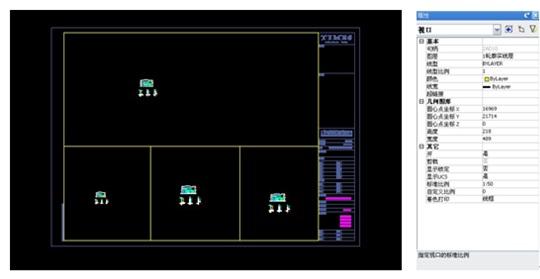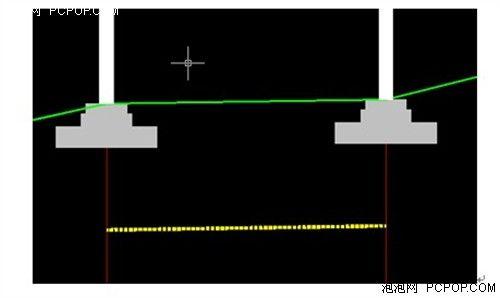对于使用3dsmax的小伙伴来说,做效果图,做动画都需渲染测试看效果,那么如何设置测试图的渲染参数呢?请随小编来看一看。
在3dsmax2012中设置测试图的渲染参数的方法
一:和调光子图参数一样,主要在菜单栏渲染rendering中找到render setup找到渲染参数面板或者直接按快捷键F10。很多时候我们记住快捷键对我们操作更方便,更高效。
2二:找到公共参数common同样根据自己需要设置好时间time output选项,找到下面output size先锁定小锁,再改测试输出尺寸。一般我们渲测试图的目的主要是看光感,不需要多大的尺寸,width300~500即可,这样才有助于调高速度。
3三:我一般都会需要用到V-Ray,所以要将公共参数最后一项Assign Render的默认渲染器切换过来。如图,同样记住不要切换错误。
四:找到V-Ray参数面板,打开帧缓存Frame buffer即勾上第一个勾,下面的勾默认,这样渲染时候就可以想渲染哪里就先渲染哪里,取到局部渲染的效果。
五:找到全局开关global switches中光线追踪Raytracing,左击上半三角形数字变为0.001。这是解决模型共面黑面问题。
六:找到全局开关下面的image sampler下的type改为第一项固定fixed,antialiasing filter改为区域值area,又或者不勾on。
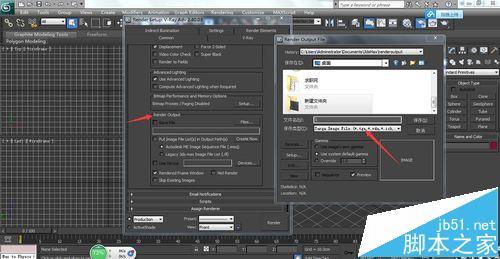
七:在环境面板environment中打开环境,将颜色改为天空的蓝色,倍增经验值一般为0.4或者0.6,最后是渲暗一点,这样好把握光的强弱,后期处理中再整体调亮。
八:继续往下找到color mapping,如果自己做的场景是室外就选择第一项线性倍增linear multiply,如果是室内场景就选择第二项exponential指数曝光,下面参数可不改。
九:找到Indirect illumination下打开GI,将primary bounces首次反弹与secondary bounce二次反弹分别改为irradiance map与灯光缓存light cache。
十:找到irradiance map面板下的current preset,先设置为low,再切换为custom,并将参数改为(-5,-5),细分改为(50,20)。
十一:找到灯光缓存面板light cache下的细分subdivs,将默认的1000改为300,因为测试图不需要很高细分,细分越高,细节越多,效果越好,但是我们这里主要是测试图参数。再勾上右面第二个选项勾。
十二:去到settings下V-Ray:System系统设置面板,将dynamic memroy limit根据自己电脑配置来设置,如果你的计算机安装内存为8G或者是16G就分别将它改为8000与16000,如果不清楚,回到自己电脑桌面右击计算机属性查阅,去掉日志V-Ray log下show window前的勾。
十三:渲染时如果图背景是黑的,说明渲染环境光影响没有打开,回到菜单栏rendering渲染下找到第五项environment或者直接快捷键8,弹出环境影响面板,将background背景颜色改为天空淡蓝色,或者是使用贴图当背景即可。到这里整个测试参数流程就ok了。
END
 爱华网
爱华网